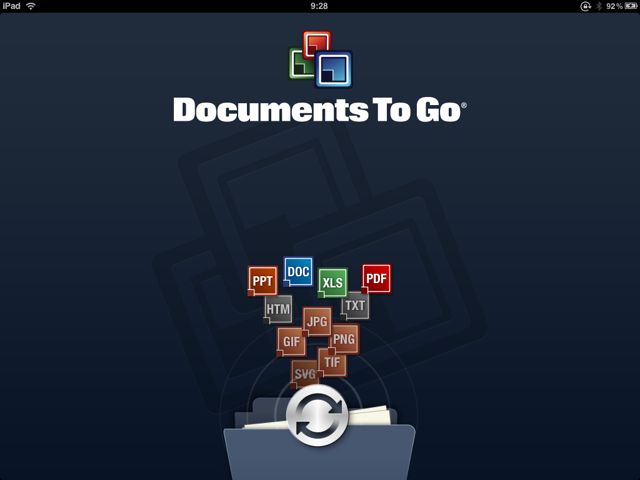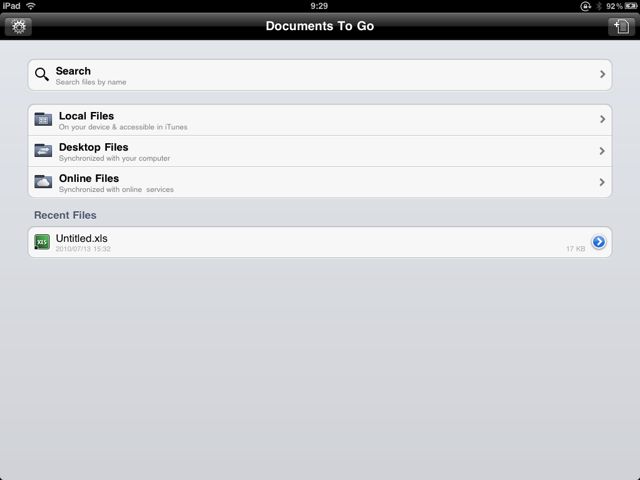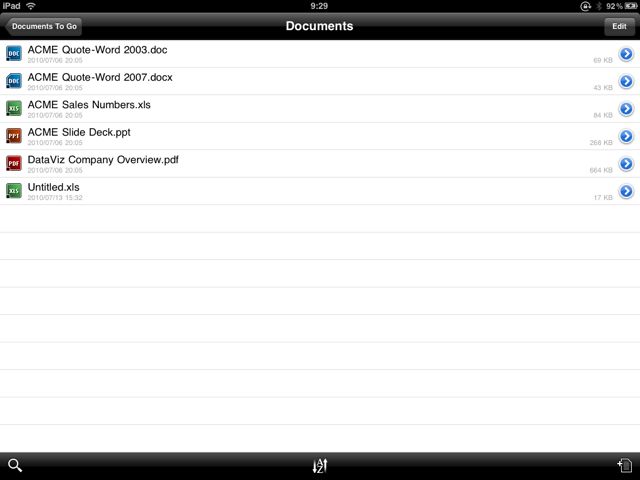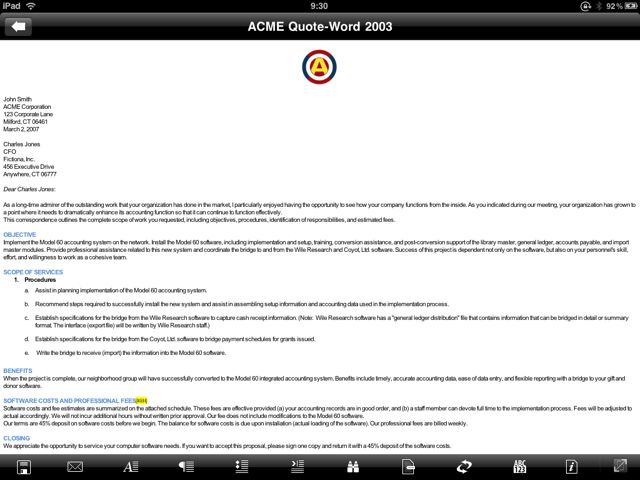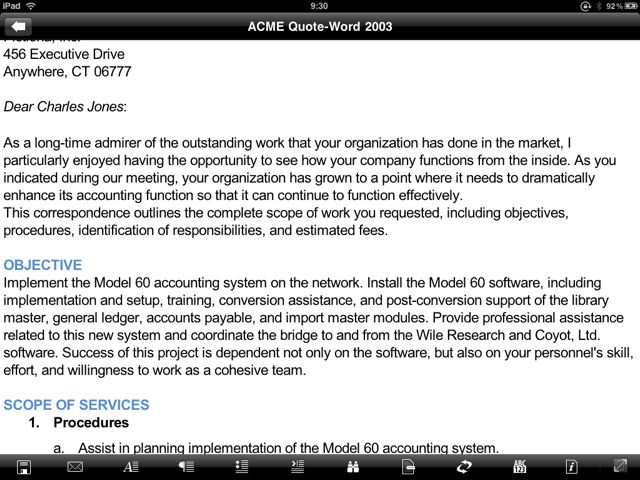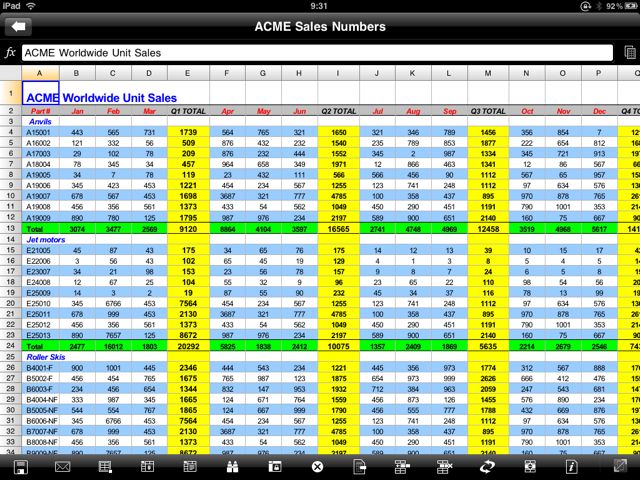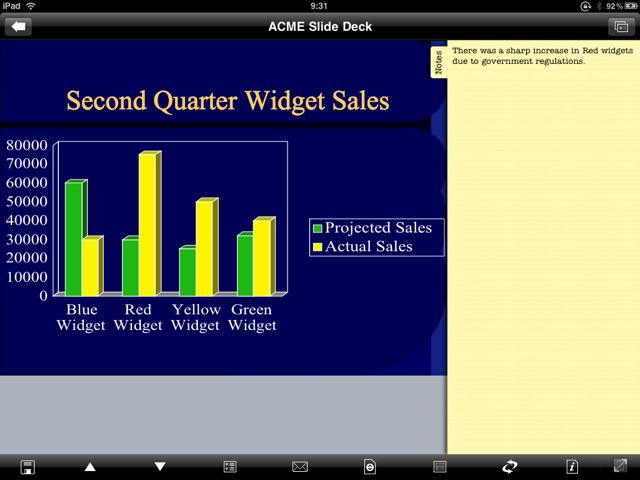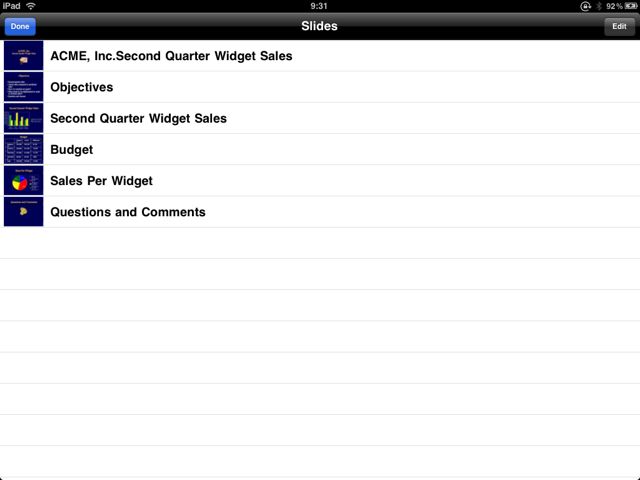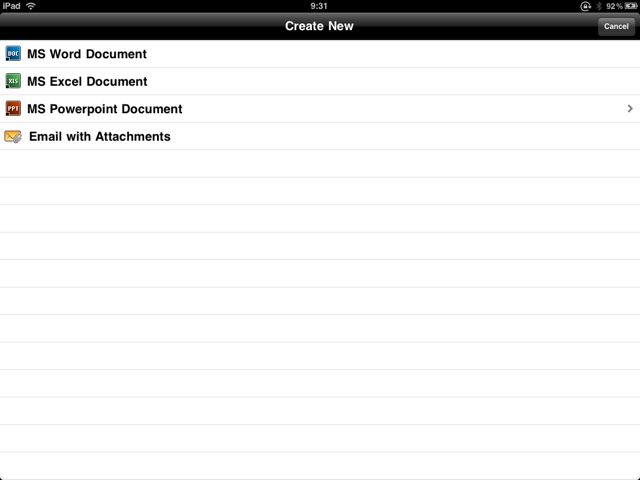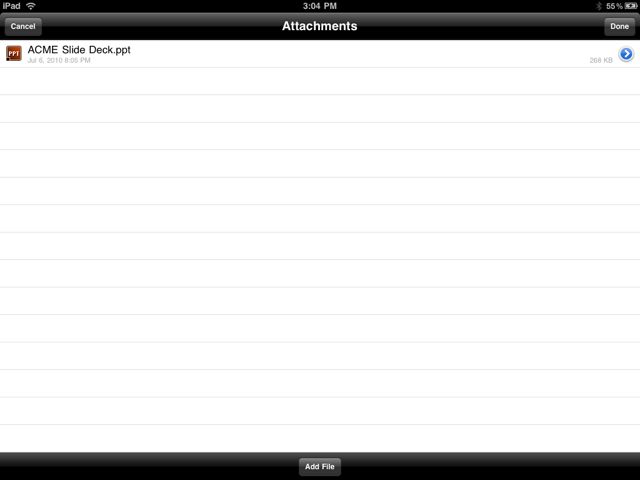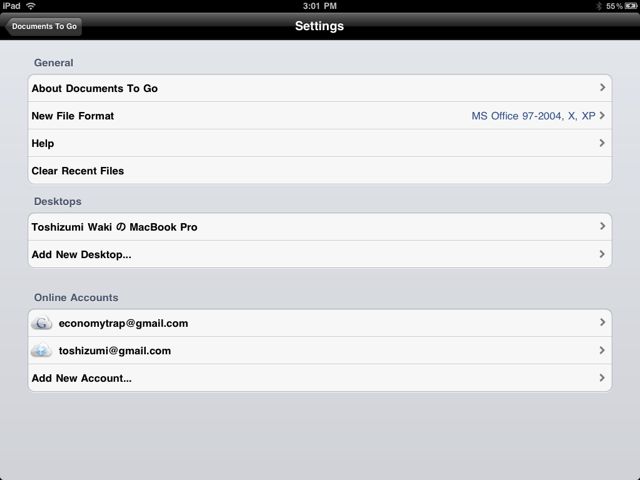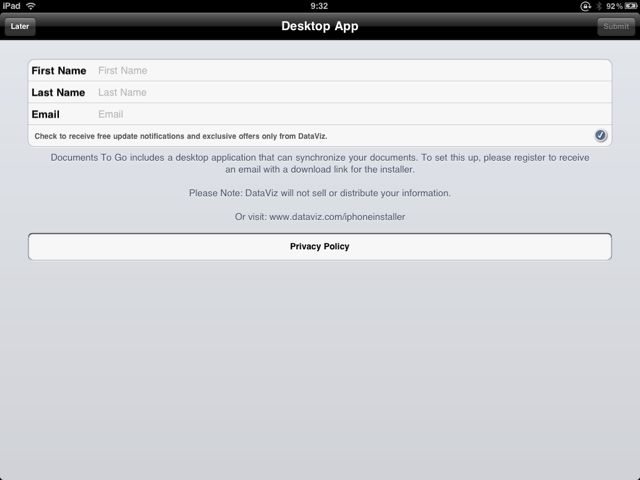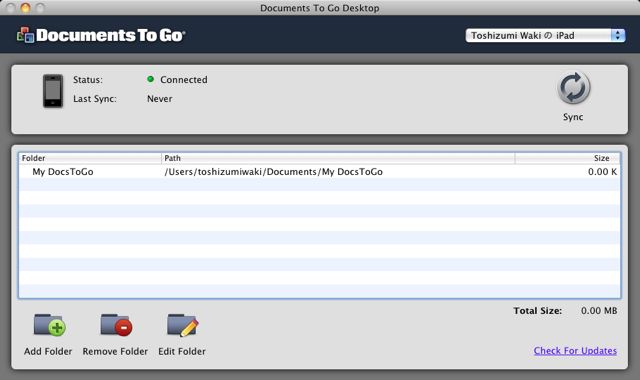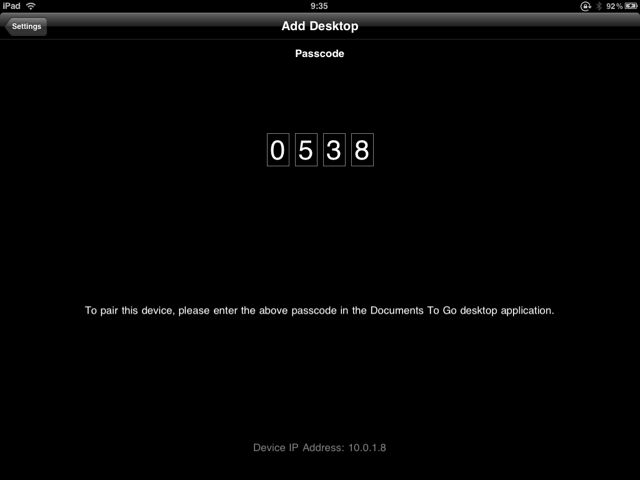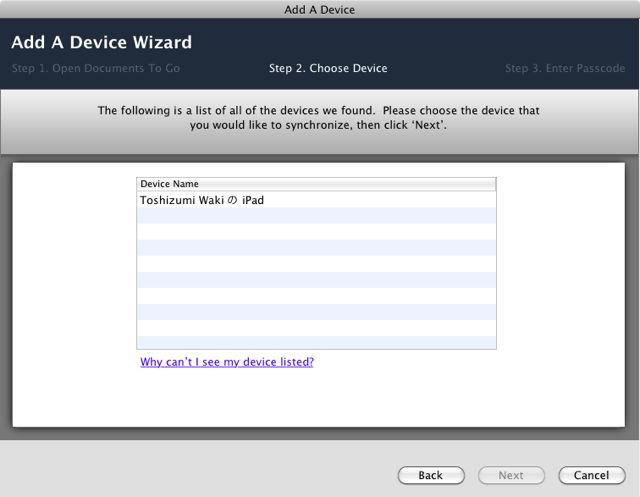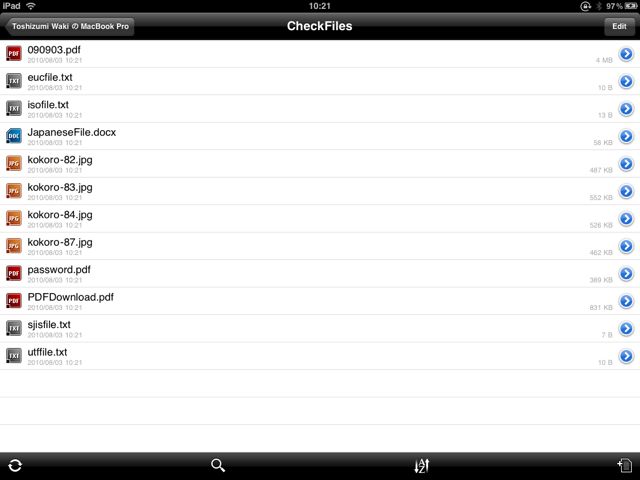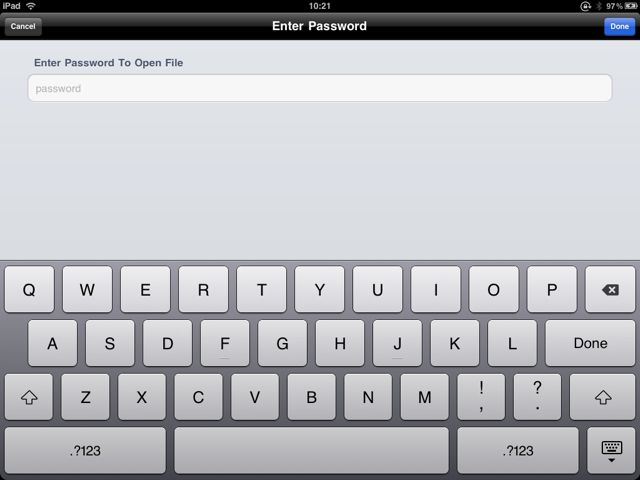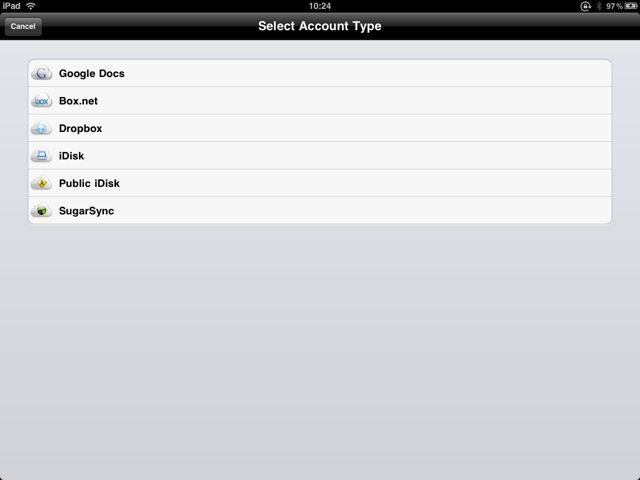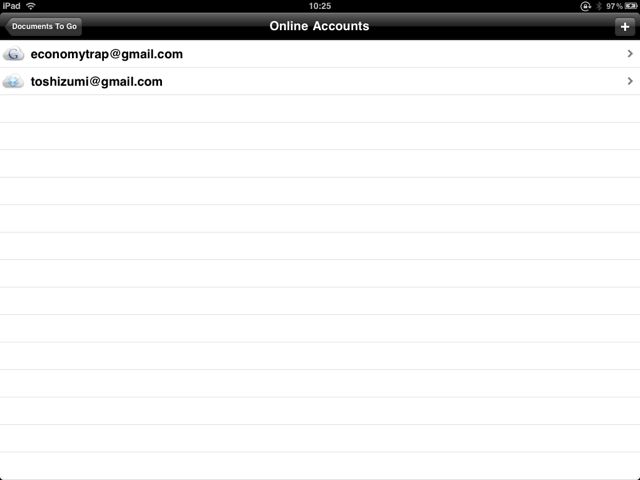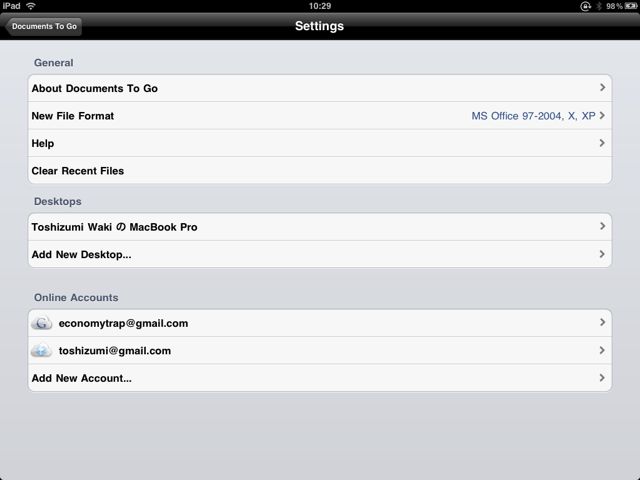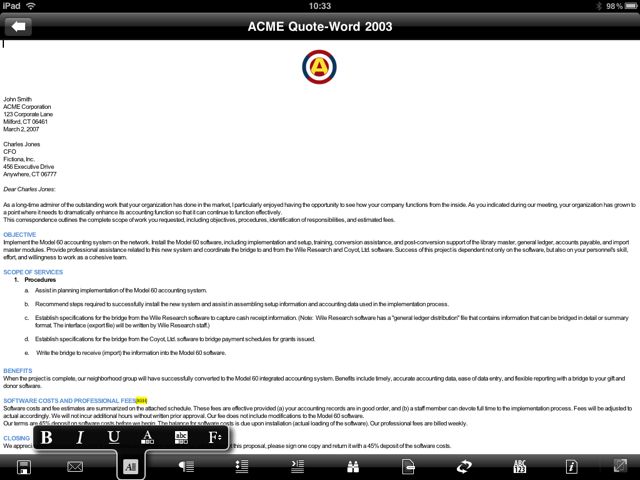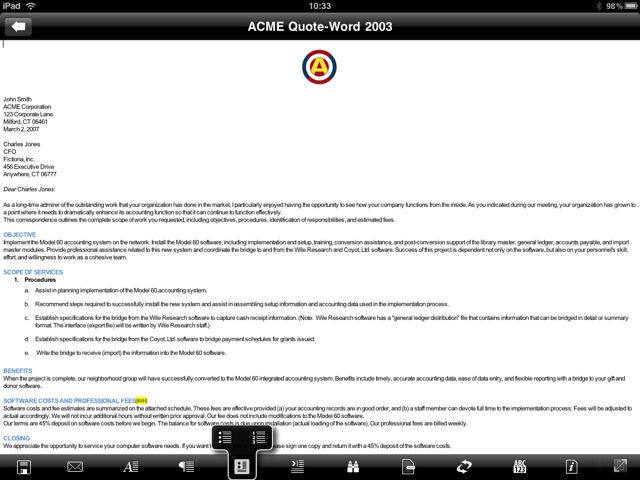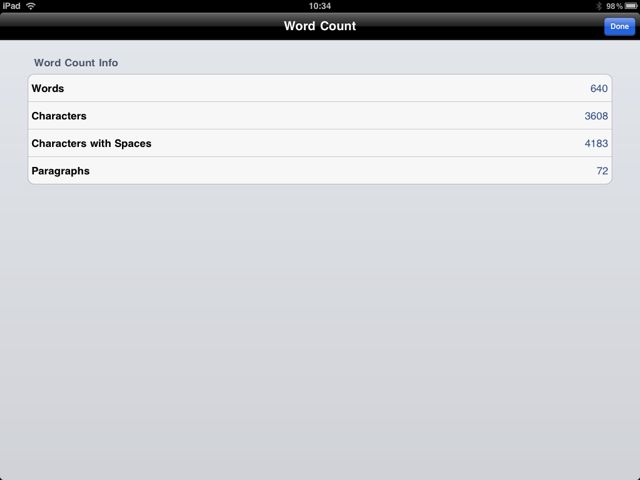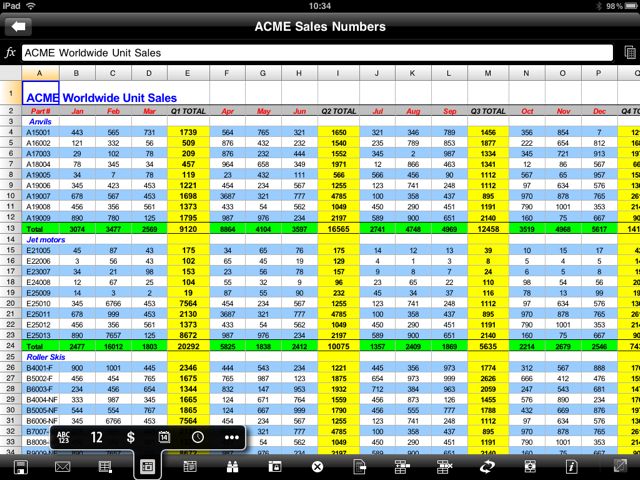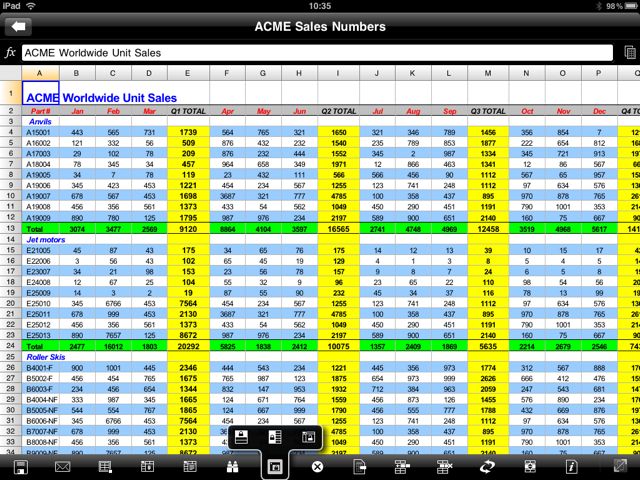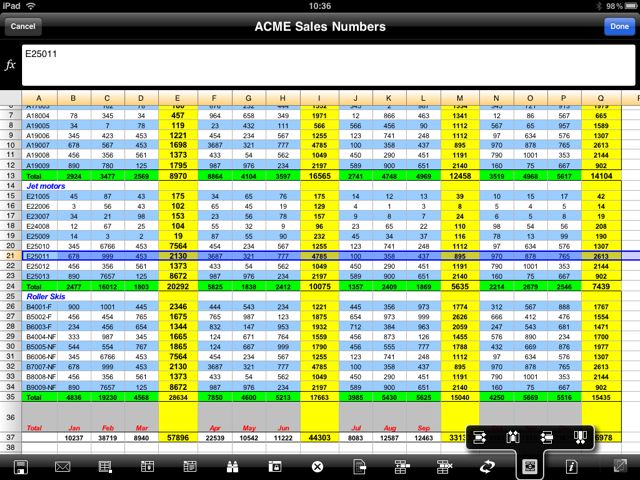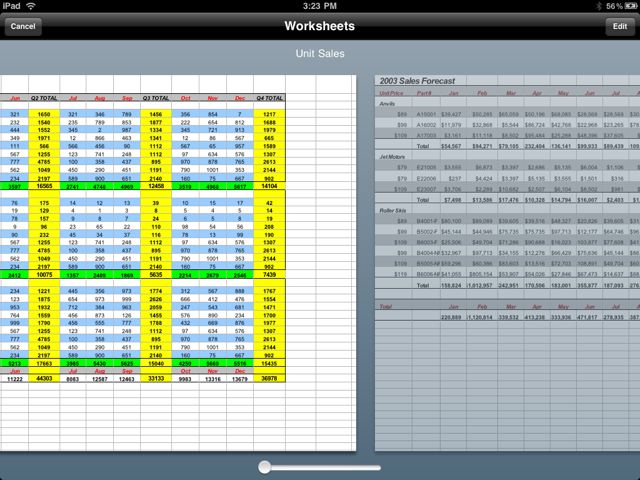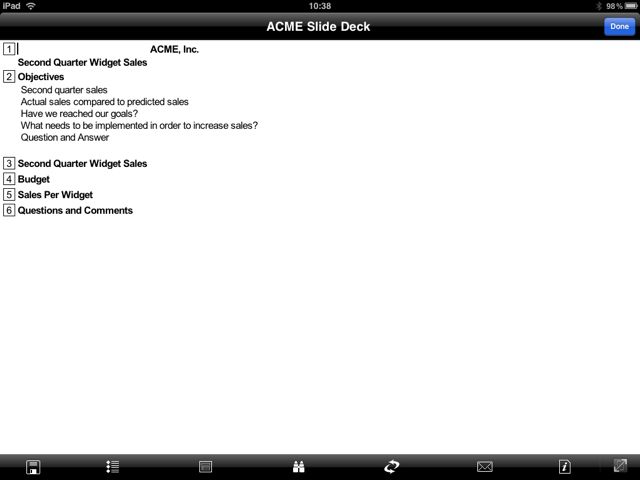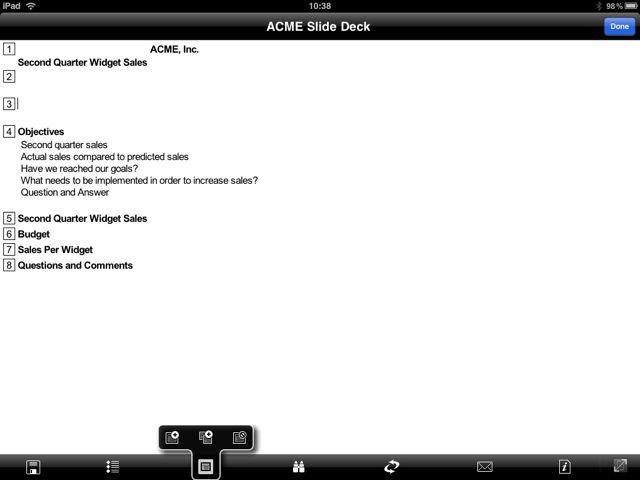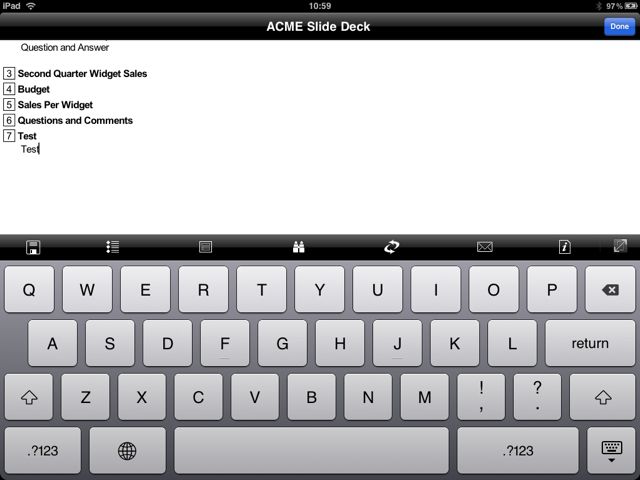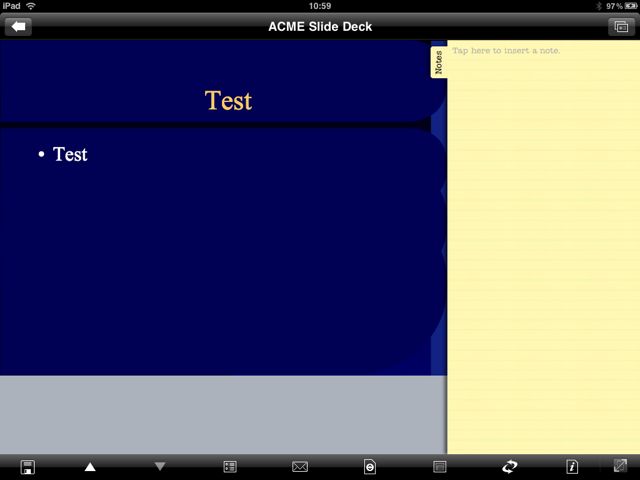MS Officeの編集系アプリでは、現在明らかに最強なのがこの、Documents To Go® Premium!
Documents To Goの3ポイント紹介
- iPadのワード、エクセル、パワポ編集では現在最強
- パソコンやiPhoneとのデータのやりとりがカンタン
- ユニバーサルアプリ。iPad・iPhone両方で使える
.doc、.ppt、.excelの編集系アプリとしては現在最強。値段はOffice² HDの倍以上ですが、それだけ高性能です。
ただし、MS Office編集系アプリはまだまだ発展途上。できないこともあります。購入を検討している方は、レビューをきっちり読み込んでください。
良い点・悪い点、きっちり詳しくレビューしました!
いつもより画像数も多いです!ご覧下さい。
Documents To Go。この画面を見ると、仕事するぞー!という気持ちになります。
起動するとフォルダが3つ。「Local Files」「Desktop Files」「Online Files」。一つずつ見ていきます。
Local Files:アプリ内で作成した資料の保存フォルダ
Desktop Files:パソコンと同期できるフォルダ
Online Files:オンラインサービス(Dropboxなど)と同期できるフォルダ
Local Files
このフォルダには、サンプル資料が用意されています。早速見てみましょうか。
まずは「.doc」。画像の挿入、リスト、(みえませんが)テーブル、文字の装飾などが利用可能です。
拡大すると、端で折り返してくれます。見やすいですね。(日本語ももちろん入力可能です)
次は「.xls」。グラフとマクロが使えませんが、関数や、複数Sheet、行列の幅の調整などは可能です。
「.ppt」。パワポについては、タイトルと一部テキストを編集できます。グラフは触ることが出来ません。右側にメモができます。
スライドの一覧表示をすることも可能です。流れをチェック!
さて、ファイル一覧に戻りました。今度は、右下のボタンをタップしてみましょう。
すると、ファイル作成画面が出てきます。ここで作れるファイルは、Word、Excel、Powerpoint。そしてメール添付機能!
メール機能を使うと、Documents To Go内にあるファイルを添付して送ることが出来ます。下図のように、送信したいファイルを選べます。
Desktop Files
パソコンとDocuments To Goを連携させるには、まず、トップに戻ります。そして、左上のボタンをタップ。
設定が表示されるので、「Add New Desktop…」を選択しましょう。
すると、Desktop Appという画面が表示されますので、入力しましょう。すると・・・
パソコンとアプリを連携させるツールをダウンロードするリンクが送られてくるはずです。それをダウンロードして、起動させましょう。
起動すると、下のような画面が表示されるはずです。
まず、パソコンとアプリを同期させるフォルダを作成しましょう。
初期フォルダ「My DocsToGo」を利用するか、左下の「Add Folder」から、パソコン内のフォルダを選択しましょう。
次は、アプリにいって、再度「Add New Desktop…」を選択。下のような画面を表示させます。
またこの画面に戻ってきて、右上のSyncをタップ。すると・・・
このように、iPadを選択する画面が表示されますので、選択してNext。先ほどの4つの数字を入力して、同期が完了です。
色々とファイルを同期してみました。
嬉しいのが、パスワード付きのpdfやdocなどに対応している点ですね。
色々なファイルを開いてみましたが、日本語の「.txt」は読めませんでした!「UTF-8」にしてもダメ。このアプリでは、日本語テキストは読めないと考えてください。
Online Files
最後に、オンラインサービス連携。対応しているのは以下の6つ。
GoogleDocsとDropboxを登録しました。オンライン連携ができると、作業のコラボレーションができて最高ですね!!
設定画面で一つ補足。上から2番目の「New File Format」。ここを変更すると、「.doc .ppt .xls」を作るのか「.docx .pptx .xlsx」を作るのかを変更できます。
縦でも使えます。

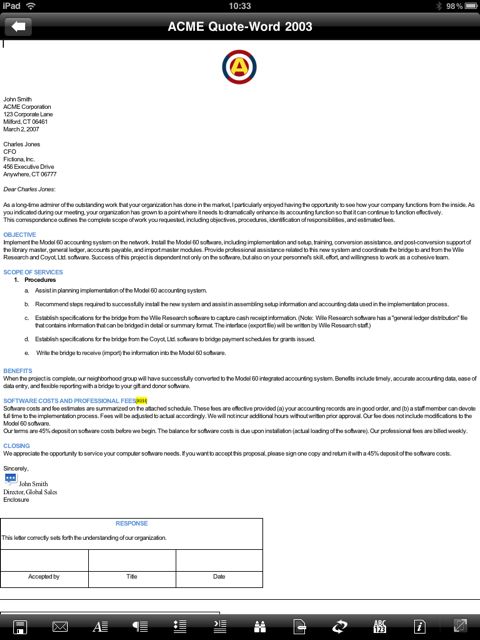
MS Officeファイル作成の詳細!
.doc .ppt .xlsを作れるということですが、どれくらい自由に編集ができるのかをカンタンにご紹介していきます。
ワードの作成
文字を太字にしたり、フォントを変えたりといったことができます。ただし、日本語入力にはバグがありました。(変換対象の長さを変えようとすると、平仮名のまま確定してしまいます)
箇条書き、レベルの上げ下げも簡単にできます。
さらに、文字の検索と置換ができます。置換ができるのは嬉しい!
文字カウントもしてくれます。いいアプリです。
なお、画像の挿入が出来ないようでした。
エクセルの作成
文字種類の変更はお手の物。
行・列の枠を固定することもできます。なお、グラフは扱えません。
行・列を隠すこともできます。結構本格的だ。
複数のシートを扱うことも可能です。
パワポの作成
パワポにおいて出来ることは、目次(タイトル)の作成と、簡単な箇条書きの作成です。
こちらが、目次(タイトル)と、箇条書きの作成画面です。
白紙のページを作ったり、ページをコピーすることが出来ます。
最後のページとして、タイトルに「test」、箇条書きに「test」と入力すると・・・
このように表示されます。.pptで編集できるのはこれだけです。簡単な調整、といった感じでしょうか。(右側にあるメモの編集も出来ます)
以上です!
非常に高機能で、使いこなすのが大変なほどですね。さすがだと思いました。
仲間と一緒にファイルの編集をしたり、部下の資料の確認をするといったことであれば大活躍でしょう。
ぜひ、あなたのビジネスにお役立てください!
- 販売会社URLDataViz Tech Support Area
- 参考価格:1700円
- ビジネス(Business)
- 執筆時のバージョン: 3.3.1